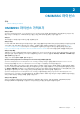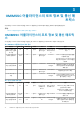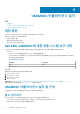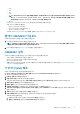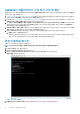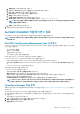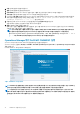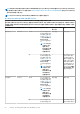Install Guide
a. 연결 편집을 선택하고 Enter 키를 누릅니다.
b. 편집하려는 이더넷 연결을 선택하고 편집을 선택한 후 Enter 키를 누릅니다.
c. IPv4 구성 > <표시>를 선택하고 Enter 키를 누릅니다.
d. DNS 서버에서 DNS IP 주소를 입력하고 확인을 누릅니다.
e. 뒤로를 선택하고 Enter 키를 누릅니다.
f. 시스템 호스트 이름 설정을 선택하고 Enter 키를 누릅니다.
g. 호스트 이름에 호스트의 FQDN을 입력하고 확인을 누릅니다. (예: Hostname.domain.com).
노트: 장치 구성 옵션을 선택하여 어플라이언스의 IP 주소를 변경할 수 있습니다. 이 시점 이후에는 어플라이언스의 호스
트 이름을 변경하지 마십시오.
h. 종료를 선택하고 Enter 키를 누릅니다.
5. 어플라이언스에서 관리 포털 URL을 기록합니다.
Dell EMC OMIMSSC 어플라이언스 등록
이 섹션에서는 SCOM 관리 그룹에 OMIMSSC 어플라이언스를 등록하는 방법을 설명합니다.
노트: Dell EMC OMIMSSC 관리 포털에서 등록을 수행하기 전에 Dell EMC Configuration Management 팩을 다운로드하여 가
져와야 합니다.
Dell EMC Configuration Management Pack 다운로드
Configuration Management Pack을 다운로드하고 Operations Manager로 가져온 다음에는 콘솔 등록을 수행할 수 있습니다. 관리 팩은
다음 작업을 수행합니다.
• NFS 클라이언트 활성화.
• 원격 PowerShell 활성화.
• 방화벽에 WinRM 규칙 추가.
• WinRM 클라이언트 및 서버 인증을 활성화.
이러한 작업은 Operations Manager가 구성된 관리 서버에서 수행됩니다.
Configuration Management Pack을 다운로드하려면 다음 단계를 따르십시오.
• 암호 필드에 암호를 입력하여 Dell EMC OMIMSSC 관리자 포털에 기본 관리자로 로그인합니다.
• 왼쪽 창에서 다운로드를 선택하고 Dell EMC OMIMSSC Configuration Management Pack 아래에서 구성 MP 다운로드를 클릭합니
다.
• Configuration Management Pack을 다운로드합니다.
관리 팩을 설치하려면 다음을 수행하십시오.
• Operations Manager 콘솔을 시작합니다.
• 왼쪽 창에서 관리 > 관리 팩 > 설치된 관리 팩을 선택합니다.
• 관리 팩 가져오기 작업을 실행합니다. 관리 팩 가져오기 마법사가 표시됩니다.
• 추가를 선택하고 드롭다운 메뉴에서 디스크에서 추가를 선택한 다음 관리 팩을 다운로드한 폴더로 이동합니다.
• 다운로드한 파일을 선택하고 열기를 클릭합니다.
• Dell.EMC.OMIMSSC.Configuration.mp 파일을 선택하고 설치를 클릭한 후 닫기를 클릭합니다.
노트: Windows 로그 > 응용 프로그램 > Operations Manager 아래의 Windows 이벤트 뷰어에 이벤트 ID 71에 해당하는 정
보 이벤트가 생성됩니다. 이 이벤트에는 관리 서버에서 구성되는 사전 요구 사항의 상세 정보가 포함되어 있습니다.
Operations Manager 콘솔 등록
등록하기 전에 사전 요구 사항을 완료했는지 확인하십시오. 자세한 내용은 Dell EMC Configuration Management Pack 다운로드를 참
조하십시오.
Dell EMC OMIMSSC에 Operations Manager 콘솔을 등록하려면 다음 단계를 수행하십시오.
1. 브라우저를 열고 어플라이언스 URL을 입력하거나 어플라이언스 IP 주소를 입력하여 Dell EMC OMIMSSC 관리 포털 페이지를 시
작합니다.
관리 포털 로그인 페이지가 표시됩니다.
2. 암호 필드에 암호를 입력하여 관리자 포털에 기본 관리자로 로그인합니다.
3. 설정 > 콘솔 등록을 클릭한 다음 등록을 클릭합니다.
콘솔 등록 페이지가 표시됩니다.
OMIMSSC 어플라이언스 설치 17